Blockieren einer Website auf einem Desktop, unabhängig davon, ob es sich um eine Website handeltWindows 10 PC, Linux PC oder Mac ist so einfach wie das Bearbeiten einer Hosts-Datei. Auf Desktops finden Sie auch viele verschiedene Apps zum Blockieren von Inhalten, die sich hervorragend für die Kindersicherung eignen. Auf Handys ist das anders und auf iOS sind die Dinge viel eingeschränkter. Wenn Sie jedoch iOS 12 oder höher verwenden, können Sie mit der Bildschirmzeit Websites unter iOS blockieren.
Sperren Sie Websites unter iOS
Öffnen Sie die App Einstellungen auf Ihrem iPhone oder iPad undTippen Sie auf Bildschirmzeit. Sie müssen es aktivieren, um die Inhaltsbeschränkungen zu verwenden. Tippen Sie nach der Aktivierung auf "Content & Privacy Restrictions". Tippen Sie im nächsten Bildschirm auf "Inhaltsbeschränkungen". Tippen Sie auf die Einstellung "Webinhalt".

Wählen Sie im Bildschirm "Webinhalt" die Option "Erwachsener einschränken"Websites “. Sobald Sie diese Option ausgewählt haben, werden zwei neue Optionen angezeigt, mit denen Sie Websites auf schwarze und weiße Listen setzen können. Tippen Sie im Abschnitt "Niemals zulassen" auf "Website hinzufügen".
Geben Sie die URL zu der Website ein, die Sie blockieren möchten, und Sie können loslegen. Alle Seiten aus der Domain werden nun gesperrt.
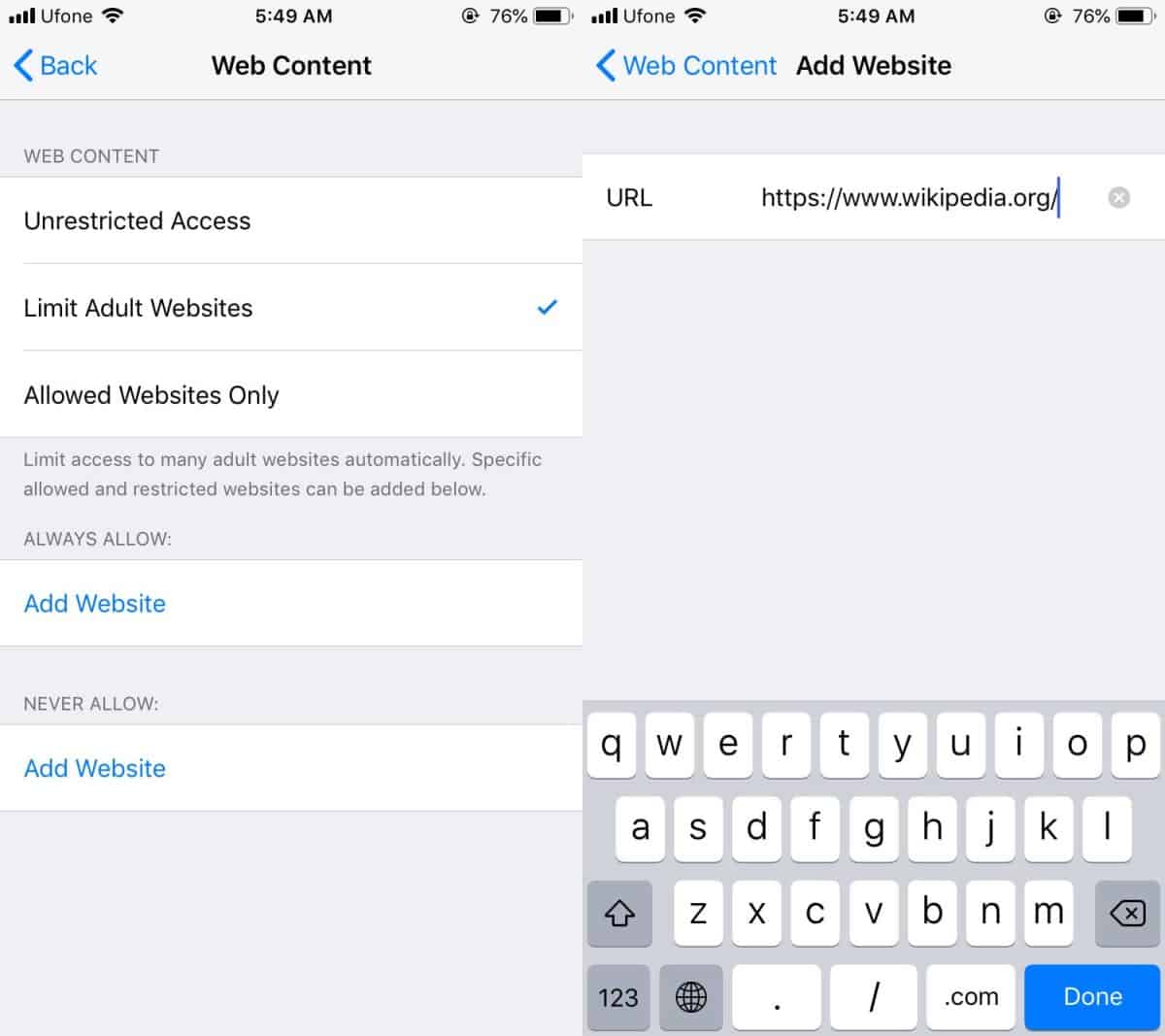
Wenn Sie versuchen, die Website zu besuchen, unabhängig vonWelchen Browser Sie verwenden, wird nicht geladen. Der Ladefehler zeigt an, dass die Website nicht geladen werden kann, weil sie blockiert oder auf dem Gerät nicht zulässig ist. Wenn Sie dies für das iPhone oder iPad eines Kindes einrichten, empfiehlt es sich, einen Screen Time-Passcode einzurichten.
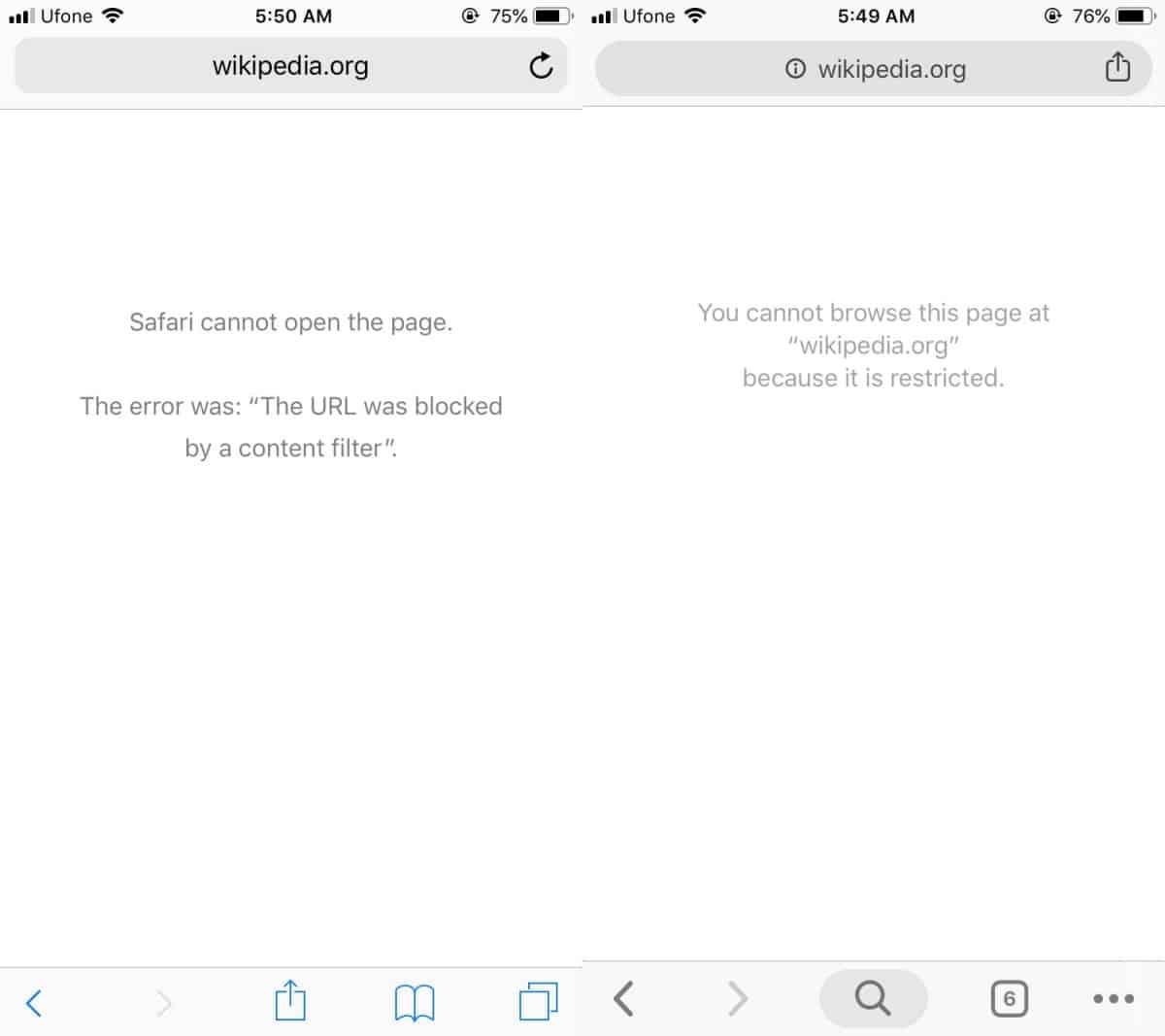
Der Passcode für die Bildschirmzeit ist unabhängig vom Passcode des Geräts. Sie können ihn also so einstellen, wie Sie möchten, während ein Kind das Telefon mit seinem eigenen Passcode sperren kann.
Dies funktioniert sehr gut, wir haben es jedoch nicht getestetdies mit VPNs oder Proxies aus. Möglicherweise kann ein Proxy Zugriff auf eine eingeschränkte Website gewähren. Wenn Sie das Risiko lieber nicht mit einem Kind eingehen möchten, sollten Sie die Apps einschränken, die es auf seinem Gerät installieren kann.
Die Inhaltsbeschränkungsfunktion war früher ein Teilvon einer anderen Einstellung, bevor Screen Time eingeführt wurde. Wenn Sie eine ältere Version von iOS verwenden, können Sie möglicherweise Websites über die Inhaltsbeschränkungsfunktion blockieren, die jedoch nicht unbedingt über einen eigenen Passcode gesperrt werden muss. In älteren Versionen von iOS könnten die Einschränkungen geändert werden, wenn der Passcode des Geräts eingegeben wird, sodass dies ein weniger wirksames Tool für die Kindersicherung ist.













Bemerkungen